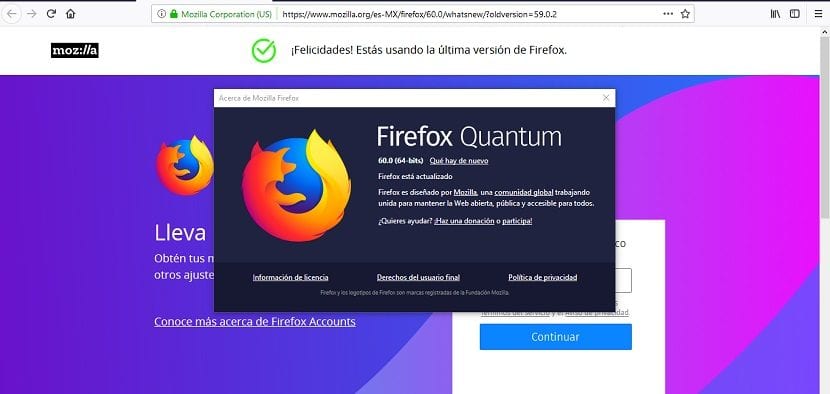
Il y a quelques jours, l'équipe de développement du navigateur Mozilla Firefox a publié une nouvelle mise à jour pour votre navigateur Web Firefox, atteignant sa nouvelle version Firefox 60, qui comprend plusieurs nouvelles fonctionnalités pour les utilisateurs personnels, professionnels et mobiles.
Cette nouvelle version du navigateur Web Firefox tSa principale caractéristique est l'introduction de contenu sponsorisé, en plus d'autres actualités liées à la version business.
Nouveautés de Firefox 60
Comme mentionné précédemment, cette nouvelle version de Firefox intègre du contenu sponsorisé (Histoires sponsorisées) dans la section "Recommandé par poche".
Ce contenu sera parfois montré, selon ce que Mozilla a communiqué et que pour le moment cette fonction n'est disponible que pour les utilisateurs américains pour le moment.
Il s'agit du dernier effort de Mozilla pour trouver une nouvelle source de revenus pour le développement de navigateurs Web, et ce n'est pas la première fois que l'entreprise essaie de placer des publicités sur la nouvelle page à onglet.
Comment désactiver les histoires sponsorisées dans Firefox 60?
Mais ne sois pas alarmé cette fonction peut être désactivéeIls doivent simplement ouvrir un nouvel onglet et dans la partie supérieure droite de la page ouverte, ils peuvent voir qu'il y a un engrenage sur lequel ils doivent cliquer et ils entreront dans les paramètres, maintenant seulement doit de recherchez la section "Recommandé par Pocket" décochez la case Il dit "Afficher les histoires sponsorisées".
Firefox 60 pour les entreprises
En outre, la nouvelle mise à jour présente quelques nouveautés pour la version Firefox 60 dédié aux entreprises, car dans cette nouvelle version permet désormais aux administrateurs informatiques personnaliser les paramètres du navigateur utilisés par les employés.
Cela leur permet utiliser la stratégie de groupe Windows pour bloquer des sites spécifiques et bloquer l'accès des utilisateurs aux paramètres, des modules complémentaires, des paramètres de profil et restreignez l'accès à d'autres fonctionnalités à des fins de sécurité ou de productivité.
Firefox 60 est également la première version d'ESR (Extended Support Release) depuis Firefox 52. Par conséquent, il apporte plus d'un an de nouvelles fonctionnalités (et restrictions).
Firefox 60 prend déjà en charge WebAuthn
Dans cette version, le navigateur implémente la prise en charge de l'API WebAuthn (Authentification Web).
C'est une nouvelle norme d'authentification, lequel facilite utilisateurs se connecter sans besoin de utiliser un nom d'utilisateur ou un mot de passe Sinon, cela se fera via une authentification multifacteur avec des appareils comme YubiKey.
Firefox 60 fournit également une mise en page réactive à la page Ne Tab pour afficher plus de contenu sur des écrans larges.
Comment installer Firefox 60 sur Ubuntu 18.04 et ses dérivés?

Ubuntu inclut déjà le navigateur Web Firefox par défaut dans le système pour plusieurs versions, bien qu'il ait généralement un retard pour inclure de nouvelles versions de logiciels dans ses référentiels.
Pour ce que si vous souhaitez mettre à jour vers cette nouvelle version, vous devez ajouter le référentiel Mozilla où ils nous offrent presque immédiatement la version la plus récente du navigateur.
Pour cette il faut ouvrir un terminal (Ctrl + Alt + T) et exécutez la commande suivante:
sudo add-apt-repository ppa:mozillateam/firefox-next sudo apt-get update
Maintenant, pour mettre à jour vers la nouvelle version il suffit d'exécuter la commande mettre à jour:
sudo apt upgrade
Si vous utilisez un dérivé et que Firefox n'est pas installé, pour l'ajouter à votre système, il vous suffit d'exécuter cette commande au lieu de la précédente:
sudo apt install firefox
Il vous suffit d'attendre qu'il télécharge les packages, les installe et les configure sur votre système.
Une fois cela fait, il vous suffit d'aller dans le menu de vos applications et dans la section Internet (généralement), vous trouverez l'icône du navigateur que vous pouvez commencer à utiliser sur votre système.
Pour vérifier si vous avez installé la version 60 de Firefox sur votre système, après avoir ouvert le navigateur, allez dans le menu du navigateur et cliquez sur la liste des options qui vous montre presque jusqu'à la fin dans l'option "Aide> à propos de Firefox" Une nouvelle fenêtre apparaîtra ouvrir et vous montrer la version installée.
Je ne comprends pas pourquoi vous recommandez un PPA s'il est déjà disponible dans les référentiels officiels.